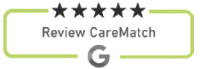Na het inloggen kom je terecht op het dashboard, zoals hieronder als voorbeeld weergegeven.

Onder het kopje dashboard staan de apps (applicaties). Via de hier getoonde tegels verkrijg je toegang tot de omgevingen waar je mee te maken hebt vanuit CareMatch.
Standaard staat hier in je venster:
- Zorgverlenersportaal; Voor jouw beschikbaarheid, declaraties, zorginformatie en facturen.
- Leeromgeving; De toegang tot een leeromgeving met informatie over allerlei verpleegkundige handelingen.
Nieuws
Onder getoonde tegels voor de apps, zie je nieuwsberichten van algemene (zorg)websites. Door op een nieuwsbericht te klikken wordt in een nieuw tabblad het nieuwsbericht geopend.
Portfolio
Aan de zijkant van MijnCareMatch zie je jouw foto en contactgegevens staan. Deze worden getoond aan de hand van het dossier zoals jij dat hebt opgesteld vanaf het moment dat je via CareMatch bent gaan werken. Wil je deze informatie inzien dan kan dat door het tabblad Portfolio te openen.
Het oranje driehoekje wat eventueel bij het tabblad portfolio getoond wordt, geeft aan dat er gegevens missen of verlopen zijn in het ‘portfolio’.

Informatie bewerken
Wil je de informatie uit het portfolio bewerken, klik dan op de gele ronde knop. Je wordt dan naar CareMatch portfolio verwezen en hierin kan je aanpassingen doen of nieuwe informatie toevoegen.

Persoonlijke gegevens:
Wijzigen van de persoonsgegevens kan door te klikken op de ronde button. Bij het wijzigen van de persoonsgegevens wordt er een nieuw scherm getoond met alle velden die aangevuld of aangepast kunnen worden. Nadat alle informatie is bijgewerkt, kan deze opgeslagen worden door te klikken op de Opslaan knop rechtsboven.

Documenten plaatsen:
Wil je jouw persoonlijke documenten bijwerken? Dan kan je dit doen naar het tabblad Mijn Documenten te gaan. Daar zie je een overzicht van (de status van) jouw documenten.
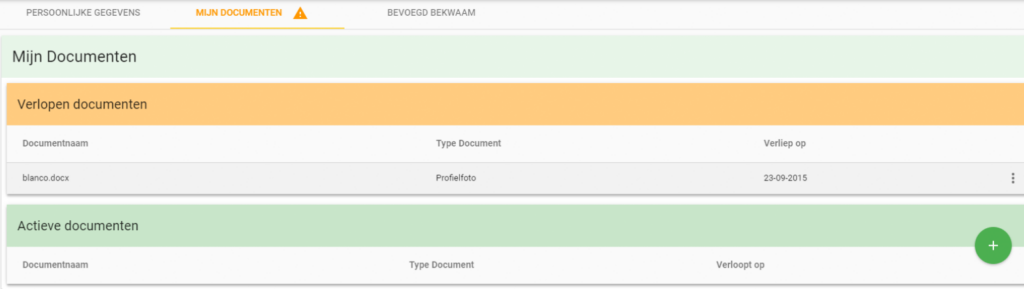
Om een nieuw document te plaatsen, klik je vervolgens op de groene +.

Wanneer de verloopdatum van je document is verstreken krijg je hiervan een melding in het systeem. Het document wordt dan geplaatst onder verlopen documenten.